win10电脑上只有一个c盘怎么办 win10电脑只有c盘怎么扩容
更新时间:2024-06-14 13:24:19作者:big100
Win10电脑上只有一个C盘时,用户可能会遇到存储空间不足的问题,为了解决这一困扰,可以考虑对C盘进行扩容操作。扩容的方法有很多种,可以通过磁盘管理工具或第三方分区软件来实现。在扩容之前,需要先备份重要数据,避免数据丢失。扩容后用户可以获得更多的存储空间,提升电脑的性能和使用体验。愿以上方法能帮助到有需要的用户。
具体步骤:
1.鼠标右击桌面左下角的开始按钮,然后选择“磁盘管理器”。
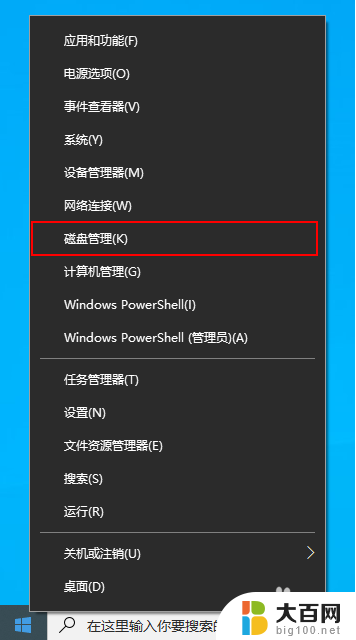
2.右键单击选择要压缩的磁盘(本例选择C盘),选择“压缩卷”在输入压缩空间量(MB)里填写要压缩出的空间量。如果要压缩出50G,就填写50*1024=51200,选择"压缩"按钮。
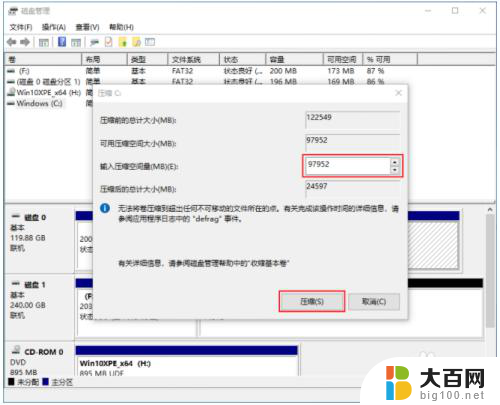
3.压缩后会发现多出一块 未分区磁盘(黑色分区);右键弹出快捷菜单选“新建分区”打开新建简单卷向导,一路下一步,在简单卷大小里填写要新建磁盘的大小,下一步。
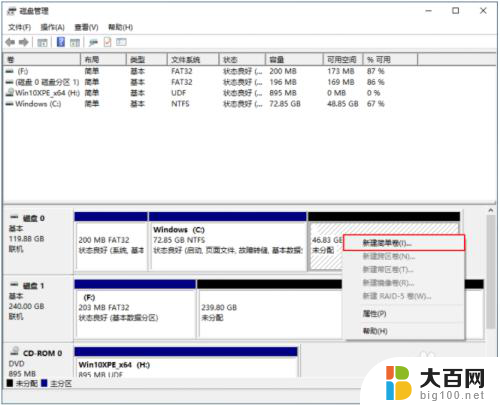
4.选择驱动器 磁盘号,下一步。
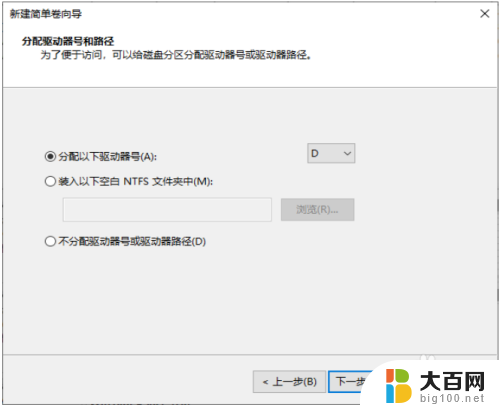
5.选择文件系统格式,然后在执行快速格式化前打钩,下一步。点击“完成”按钮,新建磁盘完成!
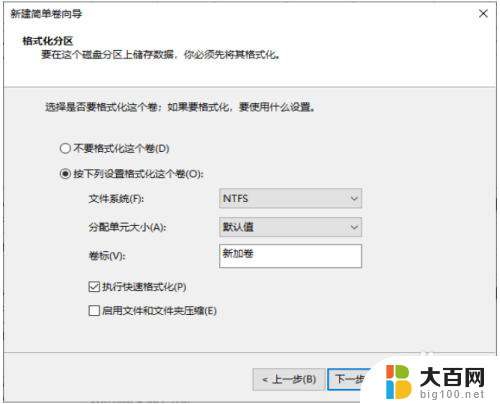
以上就是在Win10电脑上只有一个C盘的解决方法,如果您还有其他问题,请按照小编的方法进行操作,希望对大家有所帮助。
win10电脑上只有一个c盘怎么办 win10电脑只有c盘怎么扩容相关教程
- 戴尔win10只有c盘 Win10系统只有一个C盘怎么扩容
- win10显示只有c盘怎么办 Win10只有一个硬盘怎么分区
- desktop不可用,如果该位置位于这台电脑上 电脑只有c盘 Win10开机后桌面位置错乱的解决方法
- win10设置新账户只能访问c盘 Win10系统如何设置禁止C盘访问
- win10进系统后黑屏只有鼠标箭头 win10电脑黑屏只有鼠标箭头怎么解决
- 系统盘怎么扩大不了 C盘无法扩展的解决方法
- win10电脑桌面突然什么都没有了只有此电脑图标 Win10系统桌面此电脑图标不见了怎么处理
- win11电源模式只有平衡 Win11电源计划只有平衡没有高性能怎么办
- c盘清理哪些文件不可以删除 可以删除的电脑C盘文件有哪些
- win10浩方红警黑屏 Win10红警黑屏只有鼠标没有桌面怎么办
- 国产CPU厂商的未来较量:谁将主宰中国处理器市场?
- 显卡怎么设置才能提升游戏性能与画质:详细教程
- AMD,生产力的王者,到底选Intel还是AMD?心中已有答案
- 卸载NVIDIA驱动后会出现哪些问题和影响?解析及解决方案
- Windows的正确发音及其读音技巧解析:如何准确地发音Windows?
- 微软总裁:没去过中国的人,会误认为中国技术落后,实际情况是如何?
微软资讯推荐
- 1 显卡怎么设置才能提升游戏性能与画质:详细教程
- 2 ChatGPT桌面版:支持拍照识别和语音交流,微软Windows应用登陆
- 3 微软CEO称别做井底之蛙,中国科技不落后西方使人惊讶
- 4 如何全面评估显卡配置的性能与适用性?快速了解显卡性能评估方法
- 5 AMD宣布全球裁员4%!如何影响公司未来业务发展?
- 6 Windows 11:好用与否的深度探讨,值得升级吗?
- 7 Windows 11新功能曝光:引入PC能耗图表更直观,帮助用户更好地监控电脑能耗
- 8 2024年双十一七彩虹显卡选购攻略:光追DLSS加持,畅玩黑悟空
- 9 NVIDIA招聘EMC工程师,共同推动未来技术发展
- 10 Intel还是AMD游戏玩家怎么选 我来教你双11怎么选CPU:如何在双11选购适合游戏的处理器
win10系统推荐
系统教程推荐
- 1 win11查看内存占用 Win11内存占用情况查看方法
- 2 win11已经安装的应用怎样修改安装路径 Win11如何更改软件安装位置
- 3 win11桌面图标点了没有反应 电脑桌面图标无法点击怎么办
- 4 win11登陆界面命令行窗口怎么打开 cmd怎么打开
- 5 win10系统消息提示音怎么关闭 薄语消息提示音关闭方法
- 6 win11快速输入日期 Excel时间输入方法
- 7 win11administrator怎么删除 Mac怎么移除管理员权限
- 8 win10怎么看是不是安全模式 win10开机如何进入安全模式
- 9 win11密码修改jilu 笔记本如何重置密码
- 10 win10命令行修改ip地址 win10怎么设置局域网IP地址